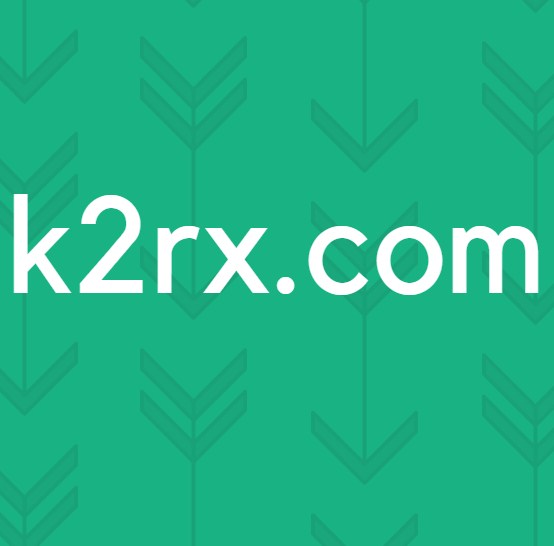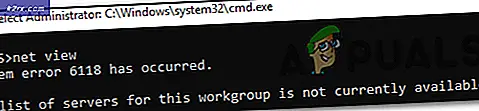Epson WF-3540 Üzerinden E-postaya Tarama Nasıl Yapılır?
Epson WF-3540, tüm yazdırma, tarama ve kopyalama ihtiyaçlarınız için hepsi bir arada çözümdür. Epson WF-3540, yalnızca belgeleri yazdırıp tarayabilen, aynı zamanda bunları kopyalayabilen kablosuz bir hepsi bir arada yazıcıdır - hepsi de bilgisayarlara kablosuz olarak bağlanırken. Epson WF-3540 belgeleri tarayabilir ve ardından bunları geçerli bir e-posta adresine doğrudan e-postayla gönderebilir, ancak çoğu kişi yapılandırılması gereken bu özel özellikle ilgili sorun yaşamaktadır. Varsayılan olarak, WF-3540'ın dokunmatik ekran kontrol paneli, kullanıcının bir belgeyi bir kablolu USB bağlantısı üzerinden bir bilgisayara taraması için yalnızca bir seçenek görüntüler.
Epson WF-3540 kesinlikle belgeleri tarayabilir ve sonra bunları e-posta şeklinde geçerli e-posta adresine gönderebilir, ancak bir kullanıcının doğrudan Epson WF-3540’a e-postayla belgeleri tarayabilmesi için İlk önce bu özelliği ayarlayın. Epson WF-3540'da e-postaya taramak istiyorsanız, yapmanız gereken şey:
1. Aşama: Yazıcınızın IP adresini bulun
Bir WF-3540'ta e-postaya tarama özelliğini kurmak için, yazıcının IP adresi olan yazıcının web-tabanlı konfigürasyon sayfasına erişebilmeniz gerekir. Bu durumda, önce yazıcınızın IP adresini bulmanız gerekir. Bunu yapmak için yapmanız gerekenler:
Yazıcının dokunmatik kontrol panelinde, Ana Sayfa'ya dokunun.
WiFi Kurulumu üzerine dokunun.
Kurulum'a dokunun.
WiFi / NetworkSettings üzerine dokunun.
WiFi / NetworkConnectionCheck üzerine dokunun.
B & W üzerine dokunun. Bu, yazıcının IP adresi de dahil olmak üzere tüm WF-3540 yapılandırmalarınızı ve teknik özelliklerini içeren bir test sayfası yazdırır.
2. Aşama: Yazıcının web tabanlı konfigürasyon sayfasına gidin ve E-postaya Tara özelliğini yukarı ayarlayın.
Yazıcınızın IP adresini bulduktan sonra, taramayı e-posta özelliğine ayarlayabileceğiniz web tabanlı yapılandırma sayfasına gitmeniz gerekir. Bunu yapmak için yapmanız gerekenler:
Yazıcıya bağlı bir bilgisayarda (kablosuz veya kablolu LAN üzerinden), seçtiğiniz bir web tarayıcısının yeni bir örneğini başlatın.
Yazıcınızın IP adresini URL alanına yazın ve Enter tuşuna basın. Bunu yapmak yazıcınızın web tabanlı yapılandırma sayfasına götürür.
Yazıcınızın yapılandırma sayfasında Epson Connect Servislerine tıklayın.
Epson Connect Servisine kayıt olmanız istenecektir. Epson Connect Service'e kaydolmak için üzerine tıklayın.
Bir kez bittikten sonra, bir sonraki ekran kabul etmeyi kabul etmenizi ve sonraki tıklamayı isteyecektir .
Bir sonraki kabul edip vurduktan sonra bir hesap oluşturun.
PRO TIP: Sorun bilgisayarınız veya dizüstü bilgisayar / dizüstü bilgisayar ile yapılmışsa, depoları tarayabilen ve bozuk ve eksik dosyaları değiştirebilen Reimage Plus Yazılımı'nı kullanmayı denemeniz gerekir. Bu, çoğu durumda, sorunun sistem bozulmasından kaynaklandığı yerlerde çalışır. Reimage Plus'ı tıklayarak buraya tıklayarak indirebilirsiniz.Artık yazıcınız için rastgele oluşturulmuş bir e-posta adresi sağlanacaktır ([email protected] adresindeki bir şey). Rastgele oluşturulmuş e-posta adresini gelecekte seçeceğiniz biriyle değiştirebilirsiniz.
Not: Yazıcınızın e-posta kimliğini ve şifresini ve giriş URL'sini kaydettiğinizden emin olun, böylece mevcut ayarlar ve tercihler hakkında daha fazla incelemek istediğinizde buraya geri dönebilirsiniz. Kullanıcı Sayfasında Oturum Aç'ı seçin ve oturum açmak için oluşturduğunuz hesap kimlik bilgilerini kullanın.
Bulut'a Tara altındaki Hedef Listesi'ne tıklayın.
Hedef Listede sağ bölmeden Ekle'ye tıklayın.
ve daha sonra belgeleri taranacağınız e-posta adreslerini sık sık ekleyin. İstediğiniz kadar geçerli e-posta adresi ekleyebilirsiniz - tüm varsayılan ayarları ve tercihleri kullanarak sihirbazı takip edin ve istediğiniz e-posta adreslerini ekleyin. Bunu yaparken E-posta Adresi seçeneğini seçin.
Yaptığınız değişiklikleri kaydedin ve WF-3540'ın web tabanlı yapılandırma sayfasından çıkın.
Hem Faz 1 hem de Faz 2'yi başarıyla geçtikten sonra, belgeleri yazıcınızın Hedef Listesine eklediğiniz e-posta adreslerinden herhangi birine tarayabilmeniz gerekir. Epson WF-3540'ınızın taramasını e-postaya test etmek için yapmanız gerekenler:
Yazıcının dokunmatik ekran kontrol panelinde Tara'ya dokunun.
Bulut'a Tara'ya dokunun.
Yazıcı, kurduğunuz tüm mevcut e-posta adreslerini tarar ve görüntüler. İstediğiniz hedef e-posta adresini seçin - bu, yazıcının taranan belgeyi e-postayla göndereceği e-posta adresidir.
Taramak istediğiniz belgeyi yükleyin ve ardından seçilen hedef e-posta adresine e-posta gönderin.
Taramayı başlatmak için renkli veya siyah beyaz taramak istediğinize bağlı olarak S / B veya Renkli düğmesine basın.
Yazıcı dokümanı taratmayı tamamladıktan sonra, birkaç dakika içinde bir e-postaya ek olarak belirttiğiniz hedef e-posta adresine gönderilir.
PRO TIP: Sorun bilgisayarınız veya dizüstü bilgisayar / dizüstü bilgisayar ile yapılmışsa, depoları tarayabilen ve bozuk ve eksik dosyaları değiştirebilen Reimage Plus Yazılımı'nı kullanmayı denemeniz gerekir. Bu, çoğu durumda, sorunun sistem bozulmasından kaynaklandığı yerlerde çalışır. Reimage Plus'ı tıklayarak buraya tıklayarak indirebilirsiniz.